Como encontrar as especificações de hardware e sistema do seu PC com Windows 10

Seja para solucionar problemas ou substituir uma peça, às vezes você precisa saber o que está por trás do seu PC com Windows 10. Confira nosso guia sobre como encontrar as especificações de hardware do seu PC.
Haverá momentos em que você precisará saber o que ésob o capô do seu computador. Talvez você queira instalar um SSD NVMe M.2 ou adicionar RAM ao seu laptop. Pode ser necessário conhecer a versão do Windows ou outros detalhes do sistema para garantir a execução de um programa de software. Ou talvez você precise solucionar um problema.
Seja qual for o motivo, aqui está o nosso guia sobre como encontrar especificações completas do sistema do seu computador com Windows. Ou usando utilitários embutidos no Windows 10 ou usando um aplicativo de terceiros.
Encontre as especificações do seu computador usando o Windows 10
Para obter as informações básicas sobre o seu sistema no Windows 10, vá para Configurações> Sistema> Sobre. Lá você verá especificações básicas do dispositivo, como sua CPU, instalação de RAM, tipo de sistema e versão do Windows 10.
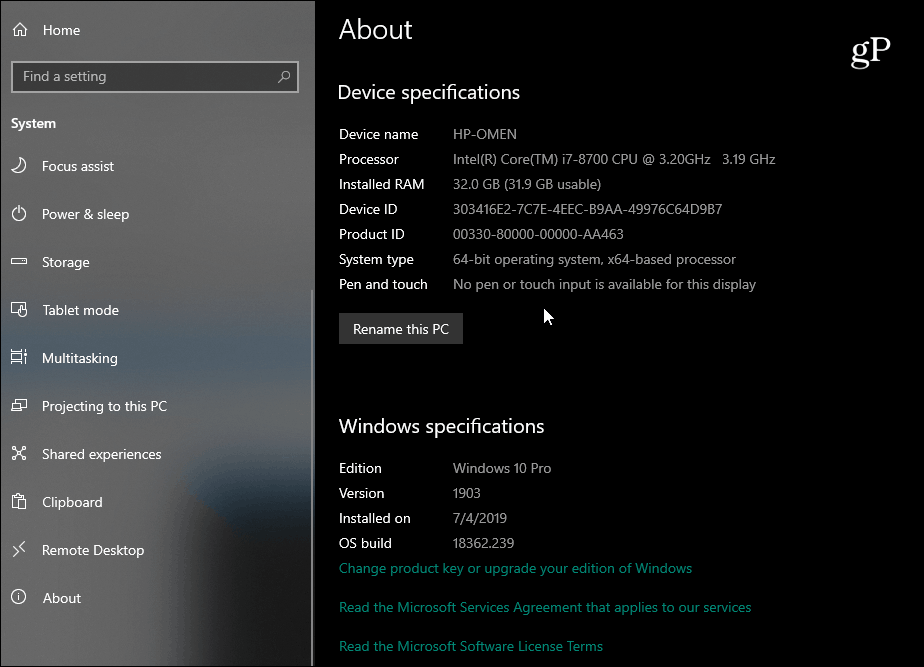
Agora, se você precisar de mais detalhes, pressione a tecla Windows e tipo: Informação do sistema e pressione Enter ou selecione a opção “SistemaInformações ”. Isso trará uma série de informações em um menu tradicional do Windows da velha escola. De fato, aqui fica bastante técnico e nerd. Além das informações básicas, aqui você encontrará informações sobre recursos e componentes do sistema, incluindo IRQs e portas de E / S. Se você precisar encontrar um detalhe preciso, poderá usar o campo de pesquisa na parte inferior da janela.
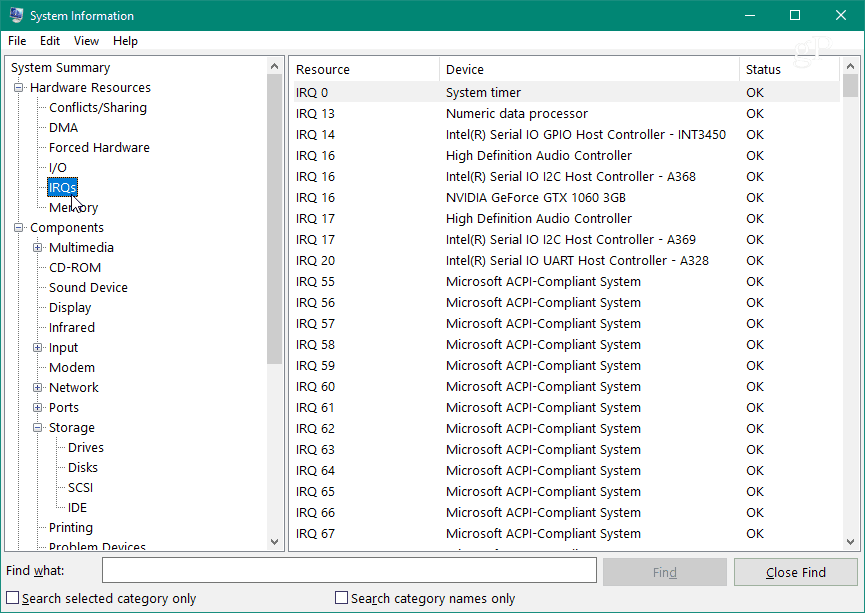
Se você é uma porca da linha de comando, pode obter especificações do sistema usando o prompt de comando ou o PowerShell. Abra o prompt de comando ou o PowerShell (Admin) e tipo: Informação do sistema e pressione Enter. Isso fornecerá uma longa lista de dados como a versão do BIOS, versão do Windows, dados de instalação, CPU, modelo de computador e muito mais.
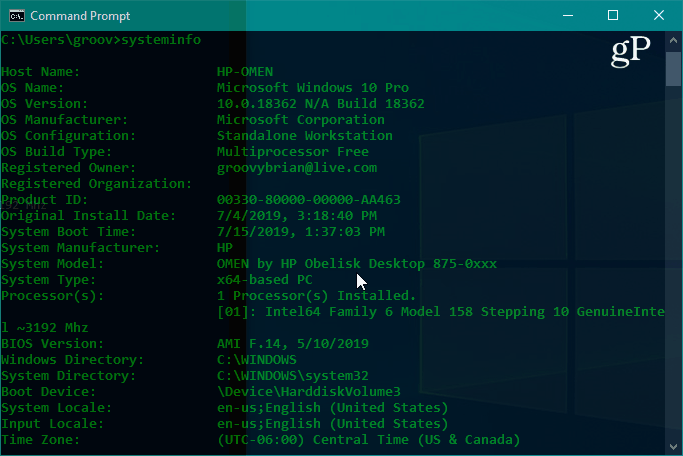
Localizar informações do monitor
Também pode haver momentos em que você precise obter informações avançadas de exibição do monitor e o Windows 10 também possui uma seção para isso. Dirigir a Configurações> Sistema> Tela> Configurações avançadas de exibição. Lá você descobrirá vários detalhes, incluindo o fabricante e o número do modelo do seu monitor, taxa de atualização e muito mais.
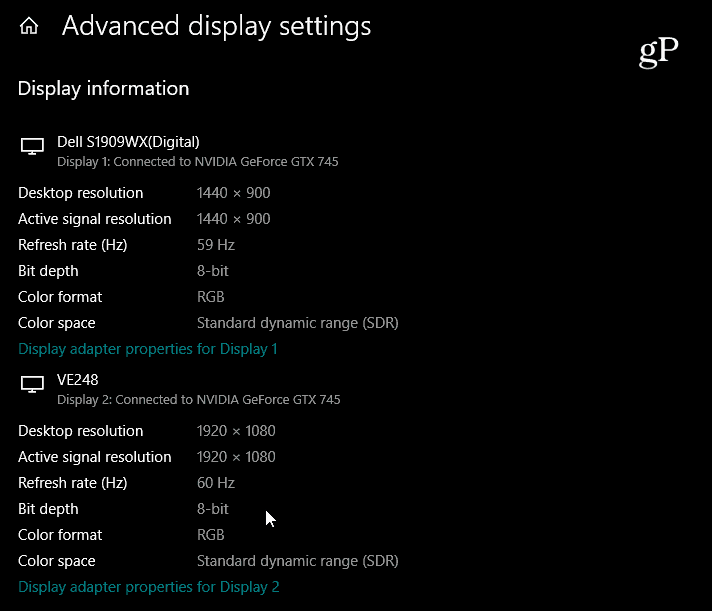
Para obter instruções passo a passo, leia nosso artigo sobre como encontrar informações avançadas de exibição do seu monitor.
Localizar informações do dispositivo on-line
Se você possui o Windows 10 (versão 1803 ouacima) instalado em uma conta da Microsoft, você pode encontrar informações básicas do sistema através de um navegador da web. A empresa expandiu o Microsoft Dashboard para incluir uma seção "Dispositivos", na qual você pode monitorar a saúde do seu PC e procurar remotamente a saúde e as informações do dispositivo do sistema.
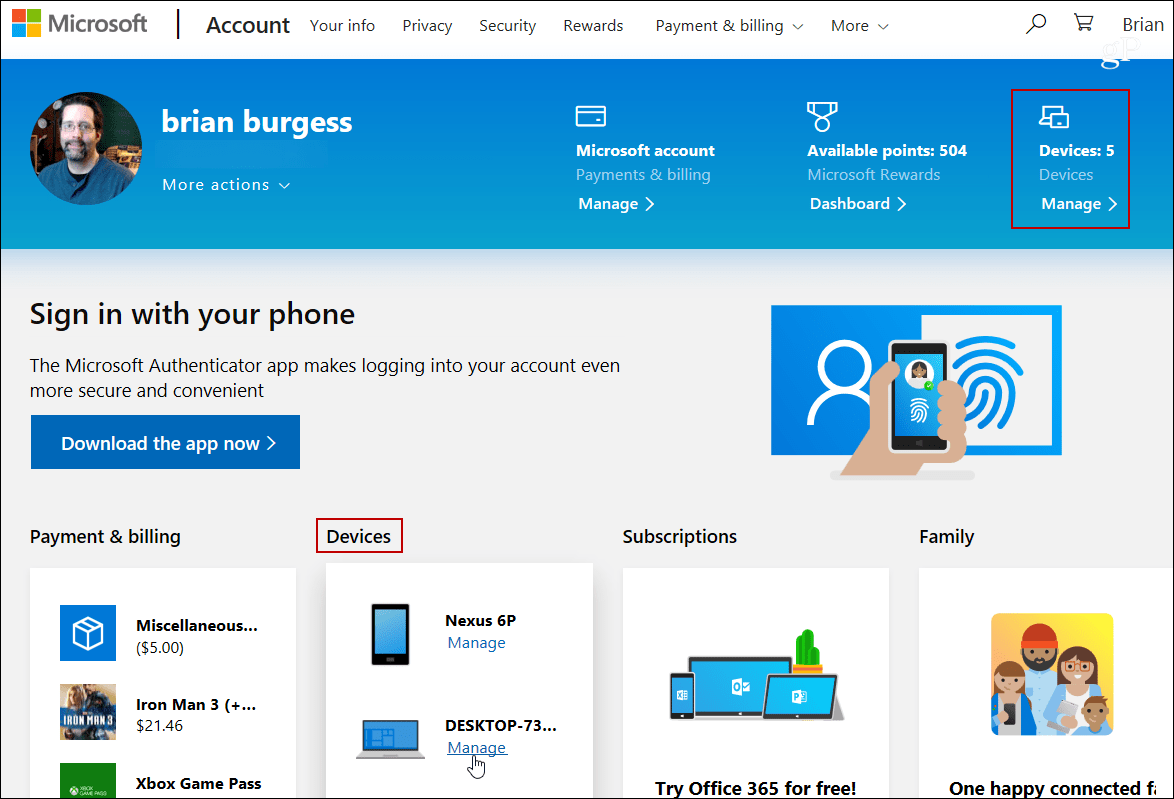
Para mais detalhes, consulte o nosso artigo: Verifique a saúde e o espaço no disco do seu PC com Windows 10 na Web.
Use um aplicativo de terceiros para encontrar as especificações do sistema do seu computador
Se você está procurando o Windows não está fornecendo o quevocê precisa, também pode experimentar um utilitário gratuito de terceiros. Aplicativos freeware confiáveis que vêm à mente são o Belarc Advisor ou o CPU-Z. Mas um dos meus aplicativos favoritos para obter especificações do sistema no Windows é chamado apropriadamente: Speccy. É grátis e fácil de usar. Vem do Piriform, os criadores do CCleaner. Nós cobrimos Speccy no passado e ainda é tão bom.
Basta instalar o aplicativo e executá-lo. Ele fornece informações detalhadas sobre sua CPU, RAM, placa mãe, placa gráfica, periféricos conectados e muito mais. O que eu mais gosto é que ele fornece muitas informações do sistema em uma interface atraente, com apenas alguns cliques.
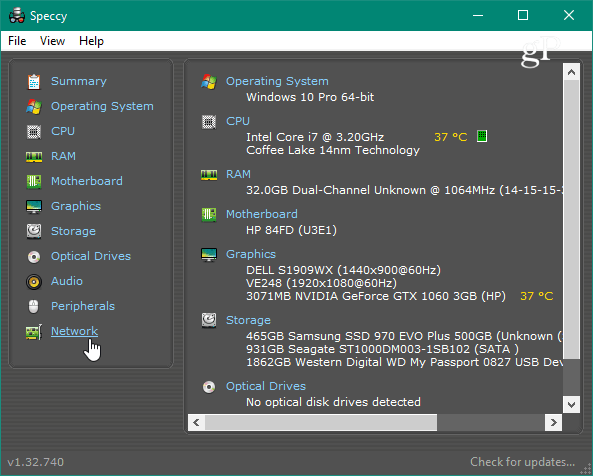
Esteja você trocando uma placa gráfica,Para corrigir um problema ou precisar de especificações detalhadas, existem várias maneiras de encontrar as informações do seu PC com Windows 10. E se você possui um Chromebook, confira nosso artigo: Como encontrar as especificações de hardware e sistema do seu Chromebook.










Deixe um comentário